苹果硬盘格式
硬盘格式主要有HFS+、APFS,外接存储设备常用exFAT、FAT32等,不同格式在兼容性、性能等方面各有特点。
硬盘格式是苹果公司为其电脑硬盘设计的特定文件系统格式,它对于macOS操作系统的正常运行至关重要,以下是对苹果硬盘格式的详细解析:

-
常见苹果硬盘格式
- APFS(Apple File System):这是苹果在macOS High Sierra及更高版本中引入的新一代文件系统,它具有许多优点,例如优化了闪存和SSD存储,能够更快地完成文件拷贝、应用启动和目录索引等操作,它还具备强大的加密功能,可确保用户数据的安全性,APFS支持快照功能,方便用户在需要时恢复到之前的某个状态,它的空间利用率也较高,通过高效的存储管理,减少了磁盘空间的浪费。
- Mac OS扩展(日志式):也称为HFS+,是之前macOS系统中常用的文件系统,它与APFS相比,在一些方面可能稍显逊色,但仍然具有一定的稳定性和兼容性,它支持较大的文件和磁盘容量,能够满足一般用户的日常使用需求,在处理大量小文件时,其性能可能不如APFS。
- ExFAT:这是一种适用于跨平台使用的文件系统,具有良好的兼容性,既可以在苹果电脑上使用,也可以在Windows电脑上读写,它通常用于移动硬盘、U盘等外部存储设备,方便在不同操作系统之间传输数据,ExFAT不支持加密和权限管理等功能,但在通用性和便捷性方面表现出色。
-
不同格式的特点对比
- APFS vs Mac OS扩展(日志式): | 特点 | APFS | Mac OS扩展(日志式) | | --| --| --| | 性能 | 针对闪存和SSD优化,速度快 | 相对较慢,尤其在处理大量小文件时 | | 安全性 | 内置加密功能,数据更安全 | 加密功能较弱 | | 功能 | 支持快照、克隆等高级功能 | 功能相对较少 | | 空间利用率 | 较高,能有效管理磁盘空间 | 较低,可能存在一定空间浪费 |
- APFS vs ExFAT: | 特点 | APFS | ExFAT | | --| --| --| | 操作系统兼容性 | 仅适用于苹果系统 | 广泛兼容苹果和Windows系统 | | 安全性 | 提供加密和权限管理 | 无加密和权限管理功能 | | 性能 | 针对苹果硬件优化,性能高 | 性能一般,适合通用数据传输 | | 功能 | 支持丰富的苹果特有功能 | 功能简单,主要用于数据存储和传输 |
-
选择苹果硬盘格式的考虑因素
- 使用场景:如果硬盘主要用于苹果电脑内部存储,且追求高性能、高安全性和丰富的功能,那么APFS是最佳选择,如果是需要在苹果和Windows系统之间频繁传输数据的外部存储设备,ExFAT则更为合适,对于一些老旧的苹果设备或者对性能要求不高的场景,Mac OS扩展(日志式)仍然可以继续使用。
- 数据安全需求:如果对数据的安全性要求较高,如存储重要文档、商业机密等,APFS的加密功能可以提供更好的保护,而ExFAT在这方面相对较弱,不适合存储敏感信息。
- 磁盘类型:对于SSD硬盘,APFS能够充分发挥其性能优势,提高读写速度和响应时间,对于传统的机械硬盘,虽然APFS也能带来一定的性能提升,但差异可能不如在SSD上明显,在这种情况下,可以根据其他因素综合考虑选择合适的格式。
-
转换硬盘格式的方法

- 通过磁盘工具转换:在苹果电脑上,可以使用内置的“磁盘工具”应用程序来转换硬盘格式,打开“磁盘工具”,在左侧列表中选择要转换格式的硬盘或分区,然后点击“抹掉”选项,在弹出的对话框中,选择目标格式(如APFS、Mac OS扩展(日志式)或ExFAT),并根据需要设置其他参数,如名称、方案等,点击“抹掉”按钮,等待操作完成即可,需要注意的是,转换格式会清除硬盘上的所有数据,因此在操作前务必备份重要数据。
- 使用第三方工具转换:除了苹果自带的磁盘工具外,还有一些第三方软件也可以实现硬盘格式的转换,这些工具通常具有更多的功能和选项,例如支持批量转换、保留数据等,使用第三方工具需要注意安全性和可靠性问题,建议选择知名、信誉良好的软件,并在操作前仔细阅读相关说明和注意事项。
-
注意事项
- 数据备份:无论选择哪种硬盘格式转换方法,都有可能导致数据丢失,在进行任何操作之前,一定要确保已经备份了重要的数据,可以使用Time Machine或其他备份工具将数据备份到外部硬盘、网络存储设备或其他安全的位置。
- 兼容性问题:在转换硬盘格式后,可能会遇到一些兼容性问题,原本在某种格式下能够正常访问的文件或应用程序,在转换格式后可能无法打开或出现错误,可以尝试更新相关软件或驱动程序,或者将文件复制到其他位置进行转换,如果问题仍然存在,可能需要重新考虑是否转换格式或寻求专业的技术支持。
- 硬件限制:某些老旧的苹果设备可能不支持最新的硬盘格式,如APFS,在这种情况下,即使强行转换格式,也可能无法获得预期的性能提升甚至会出现系统不稳定的情况,在选择硬盘格式时,需要考虑设备的硬件兼容性和系统要求。
苹果硬盘格式的选择和使用需要根据具体的需求和场景来决定,了解各种格式的特点和优缺点,以及掌握正确的转换方法和注意事项,可以帮助我们更好地管理和利用苹果电脑的硬盘资源,提高工作效率和使用体验。
FAQs
-
Q:苹果硬盘格式转换后数据还能恢复吗? A:一般情况下,转换硬盘格式会清除原有数据,但如果在转换前进行了完整的数据备份,可以通过备份来恢复数据,如果没有备份,尝试使用专业的数据恢复软件可能有一定几率找回部分数据,但不能完全保证成功恢复所有数据。

-
Q:苹果电脑安装双系统时硬盘格式如何设置? A:如果先安装macOS系统,通常使用APFS或Mac OS扩展(日志式)格式;后续安装Windows系统时,需要为Windows系统分区并格式化为NTFS格式。
版权声明:本文由环云手机汇 - 聚焦全球新机与行业动态!发布,如需转载请注明出处。


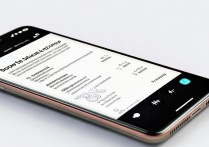









 冀ICP备2021017634号-5
冀ICP备2021017634号-5
 冀公网安备13062802000102号
冀公网安备13062802000102号